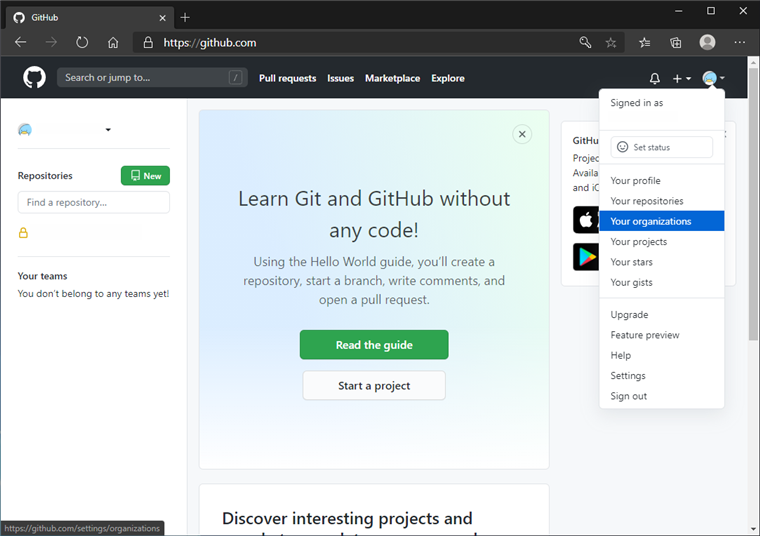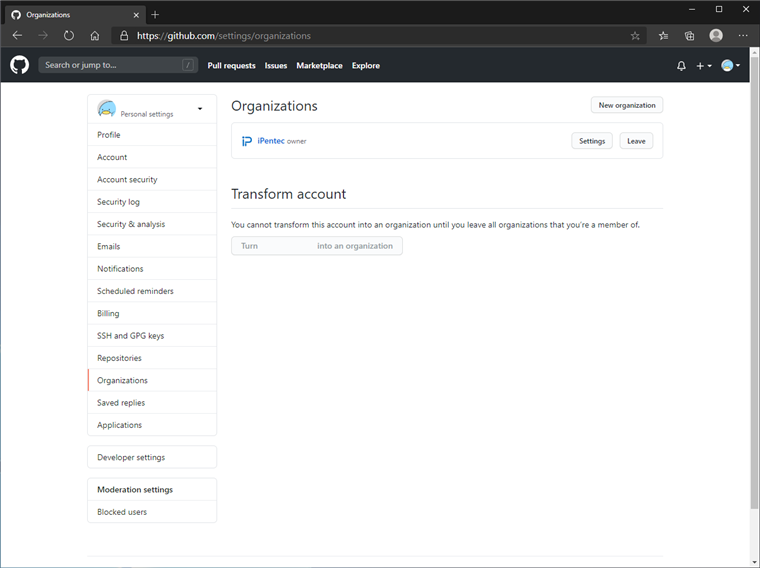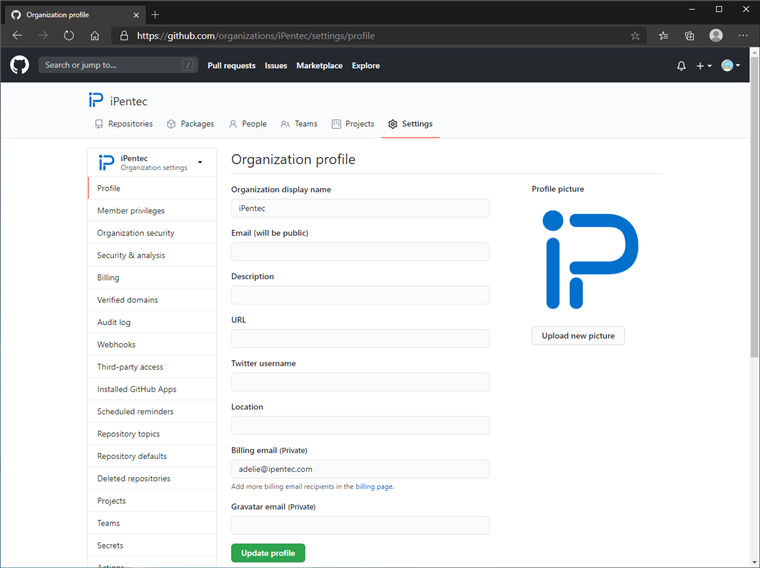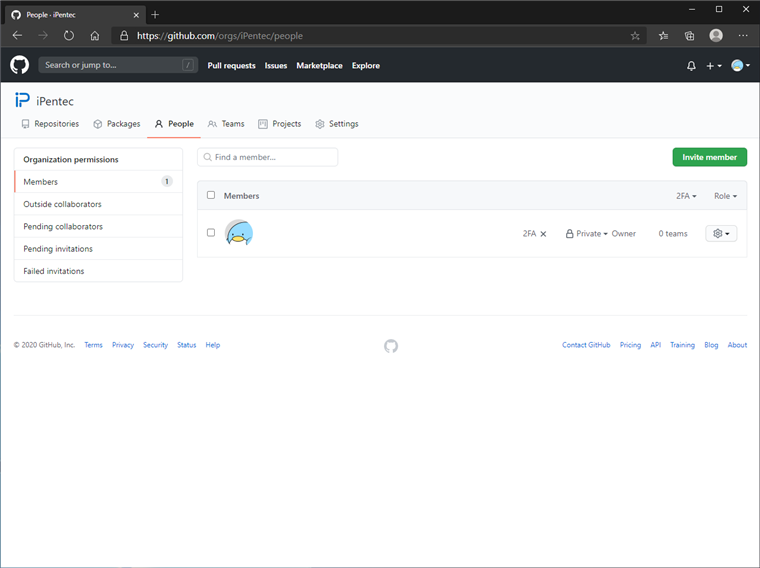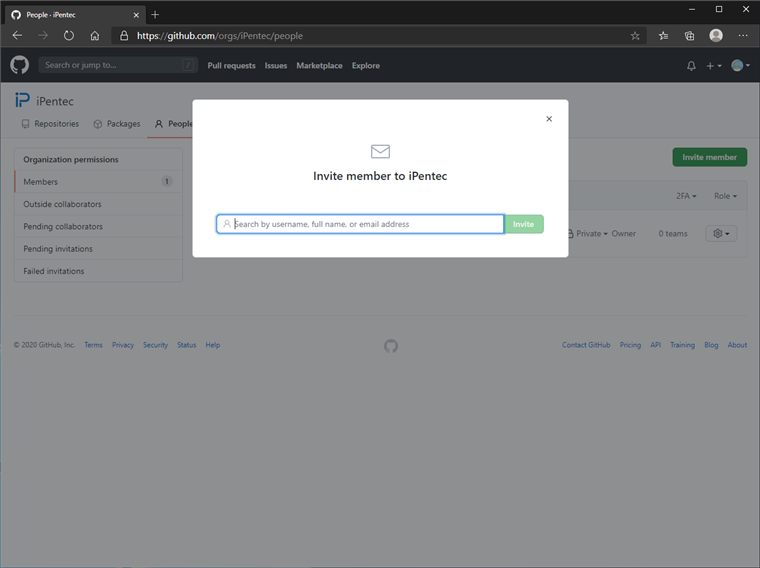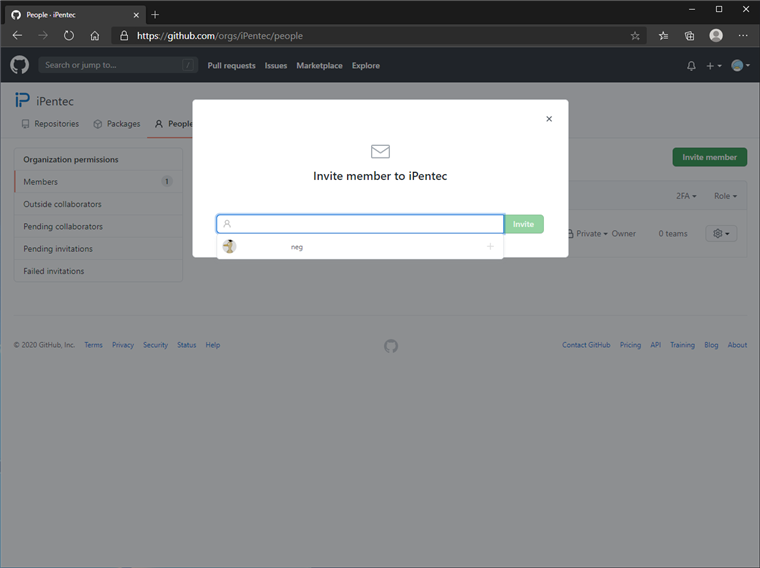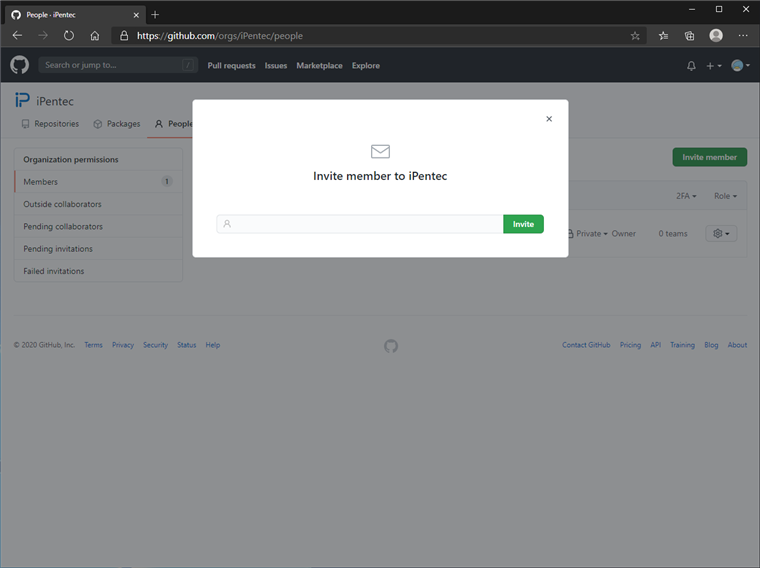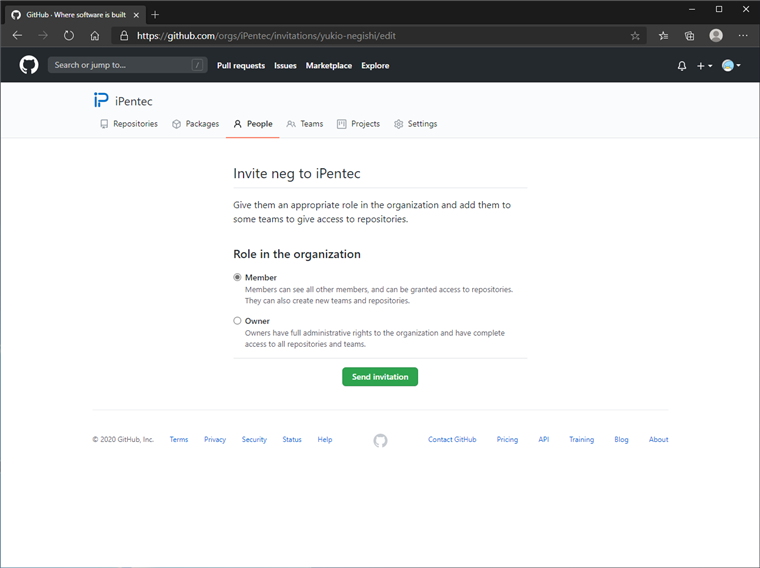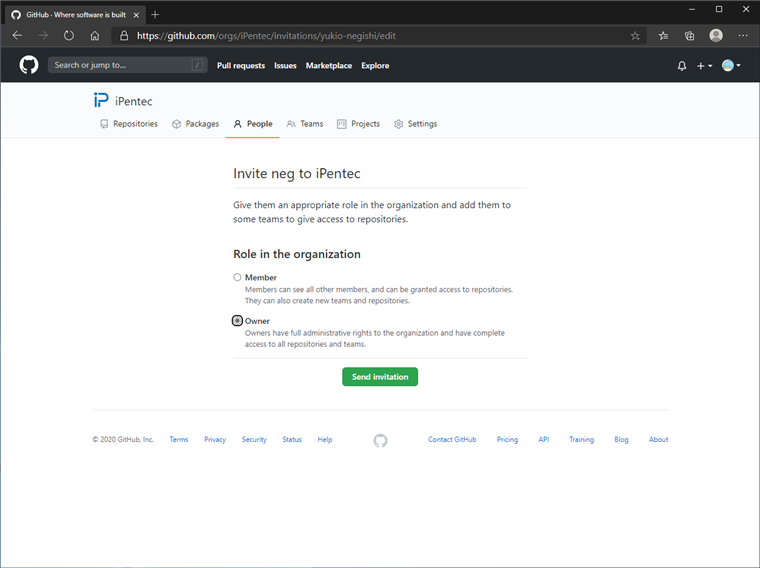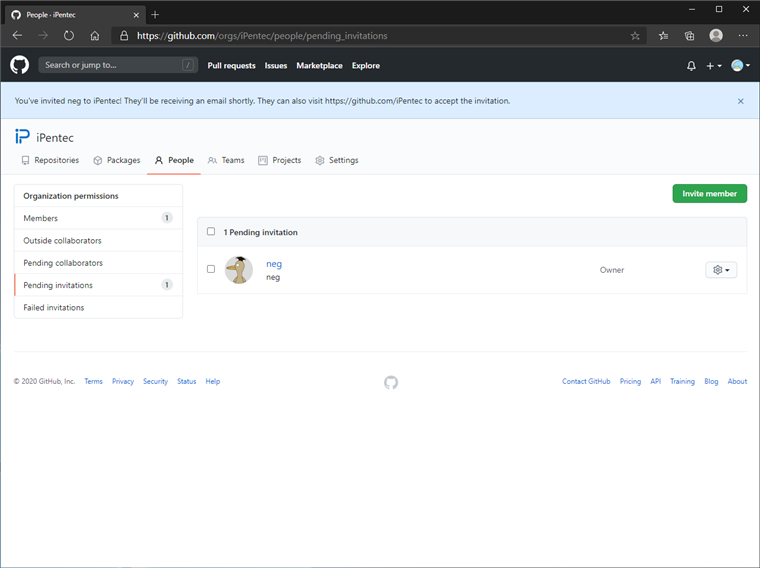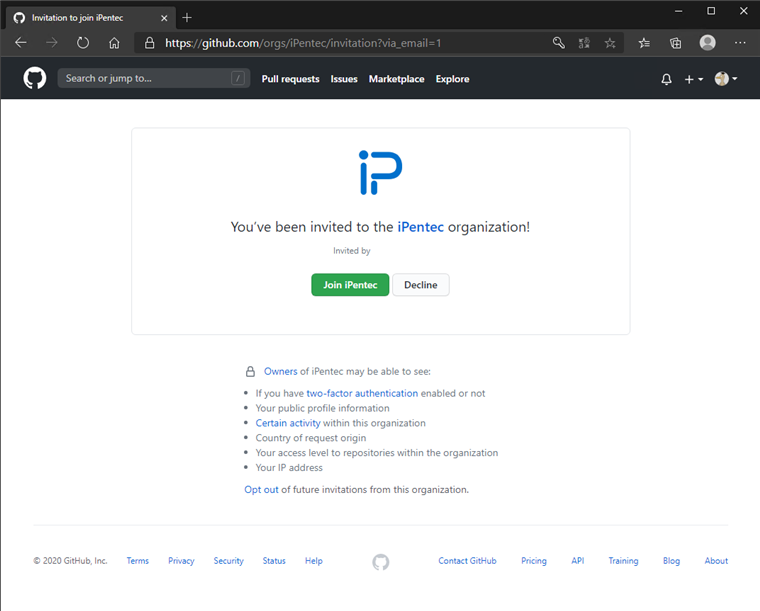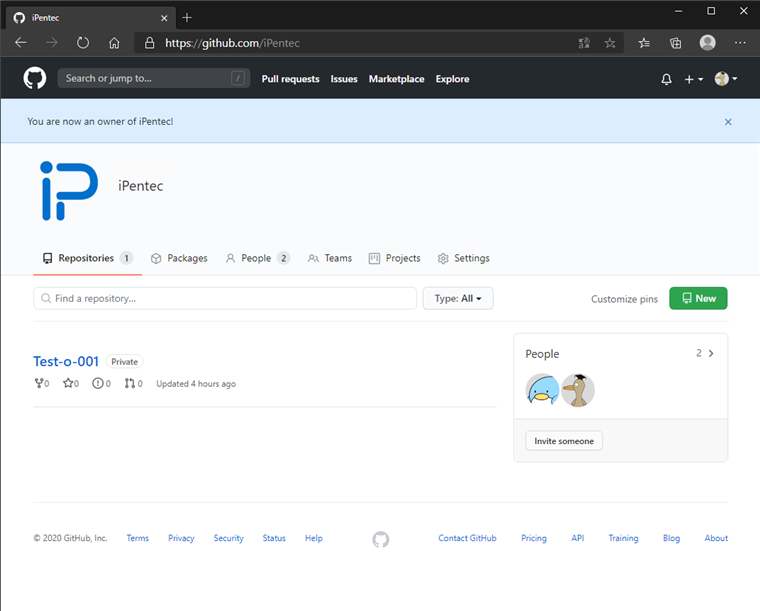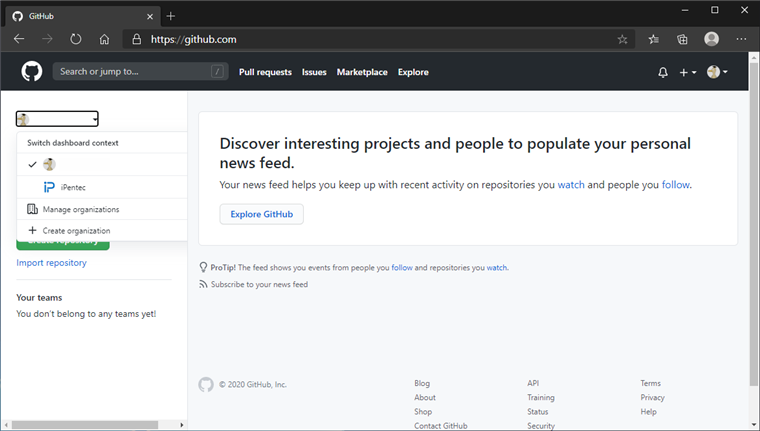GitHubの組織アカウントにユーザーを追加する
GitHub の組織アカウントにユーザーを追加する手順を紹介します。
概要
こちらの記事で組織のアカウントを作成しました。作成した組織のアカウントにユーザーを追加する手順を紹介します。
手順
組織アカウントを作成したアカウントでGitHubにサインインします。
右上のユーザーのアイコンをクリックします。下図のポップアップメニューが表示されます。メニューの[Your organizations]の項目をクリックします。
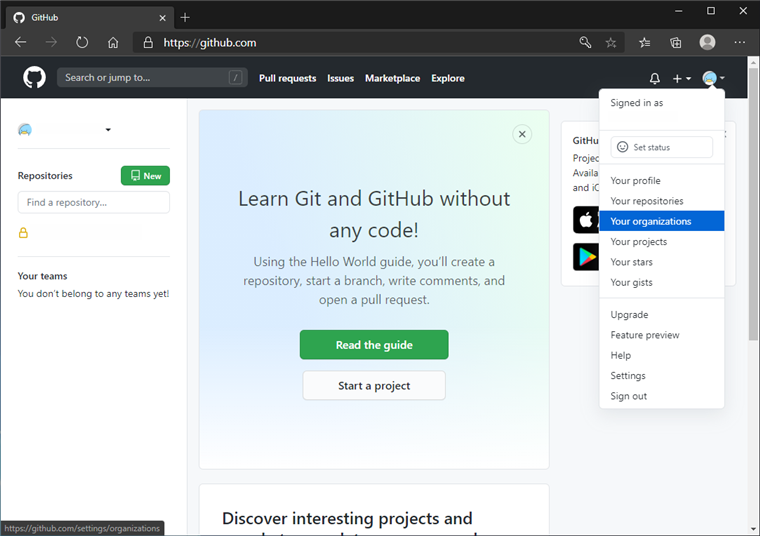
[Organizations]の設定画面が表示されます。所属している組織アカウントの一覧が表示されます。組織アカウントの項目の右側にある[Setting]ボタンをクリックします。
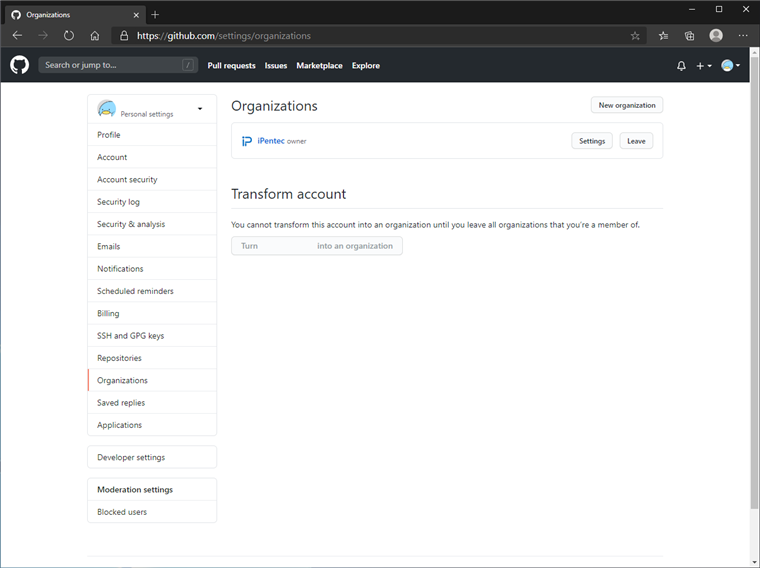
組織の設定画面が表示されます。上部のメニューの[People]のリンクをクリックします。
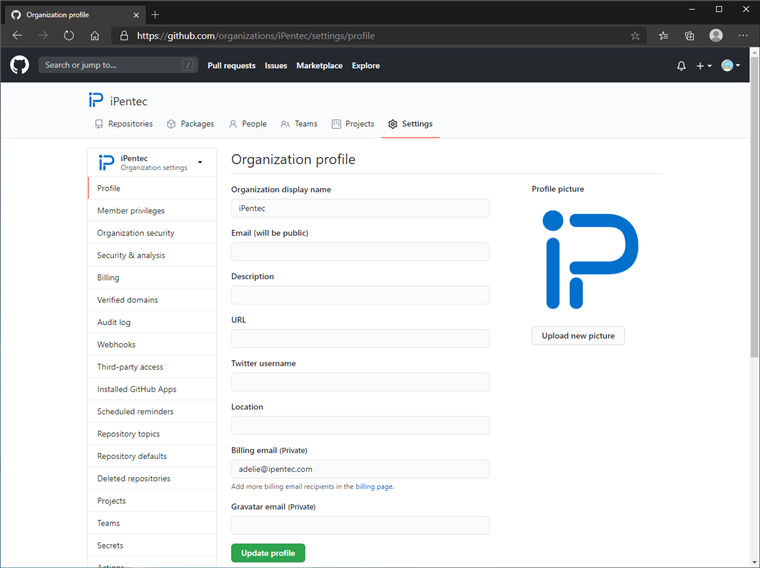
[People]の設定画面が表示されます。画面右上の[Invite member]の緑色のボタンをクリックします。
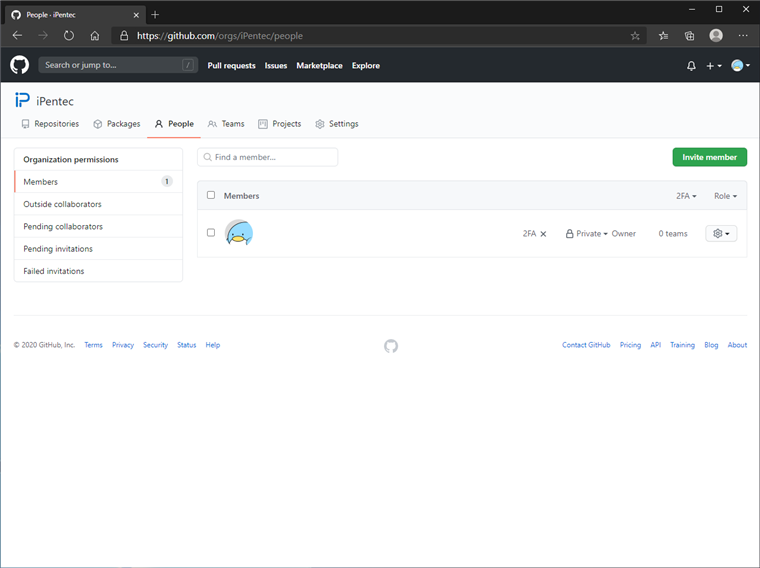
[Imvite member]のダイアログが表示されます。
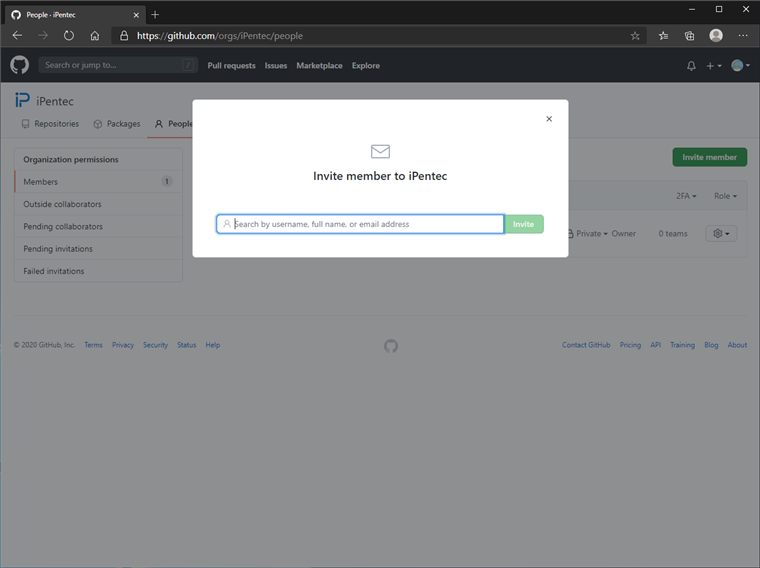
組織に追加したいユーザー名を入力します。候補となるユーザーが表示されますのでクリックして選択します。
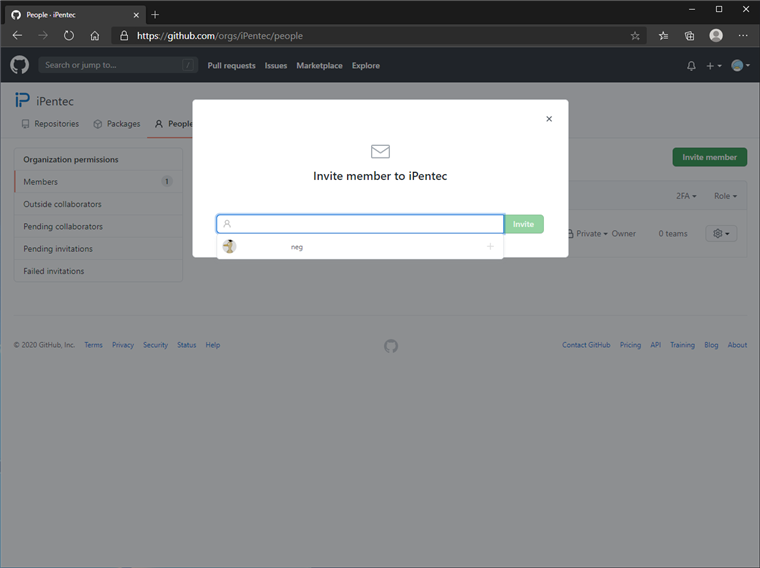
ユーザーが選択できましたらボックスの右側にある[Invite]ボタンをクリックします。
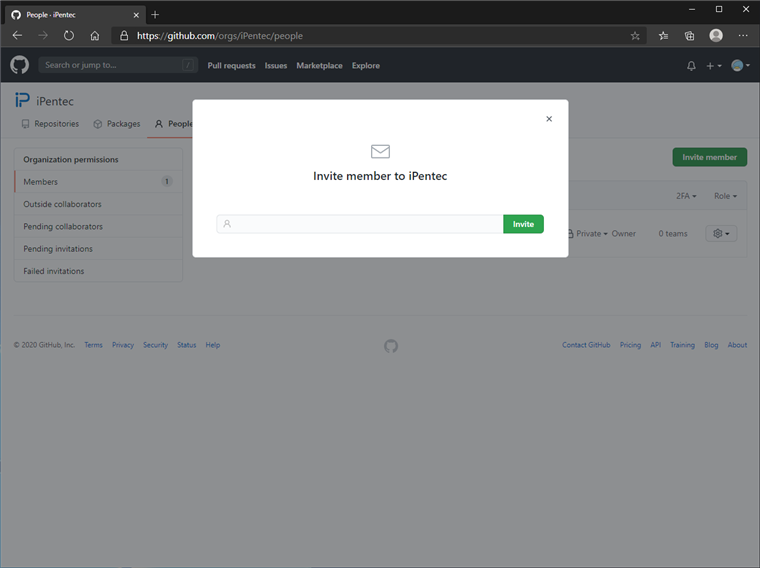
招待するユーザーの役割を選択します。
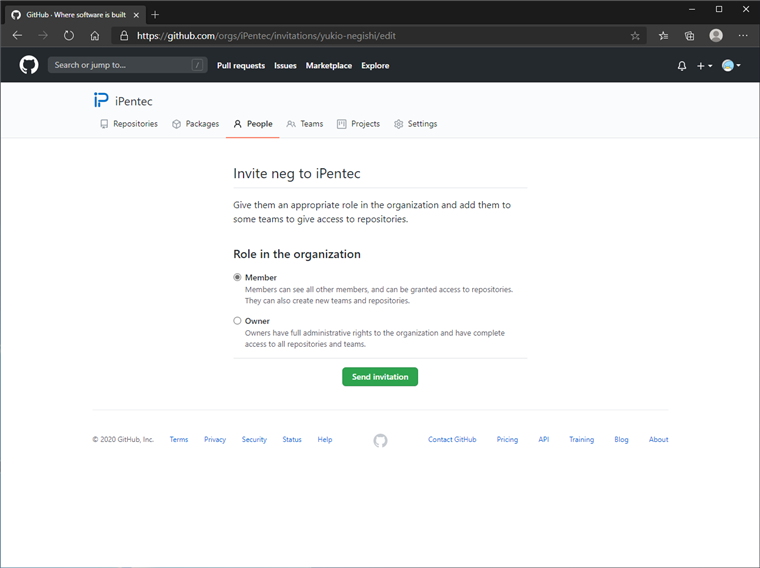
今回追加するユーザーは管理者として追加したいので、[Owner]のラジオボタンをクリックしてチェックします。チェック後画面下部の[Send invitation]のボタンをクリックします。
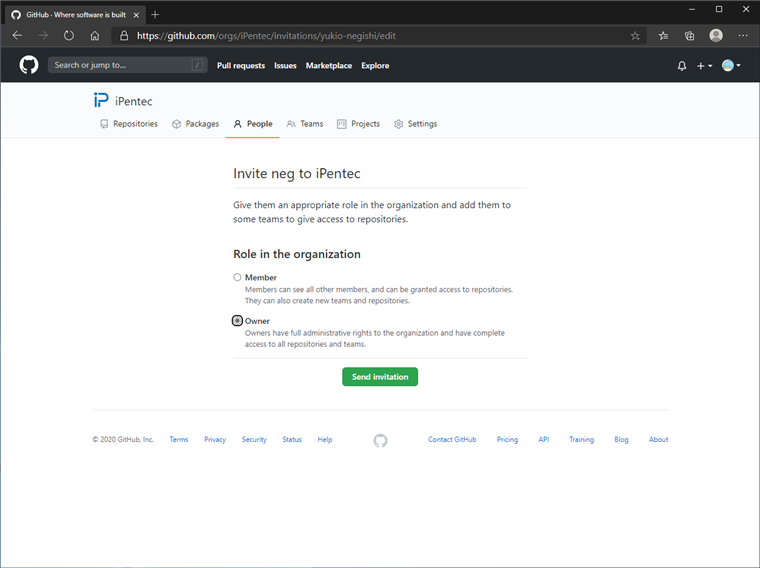
[Pending invitation]のリストに招待したユーザーが追加されます。
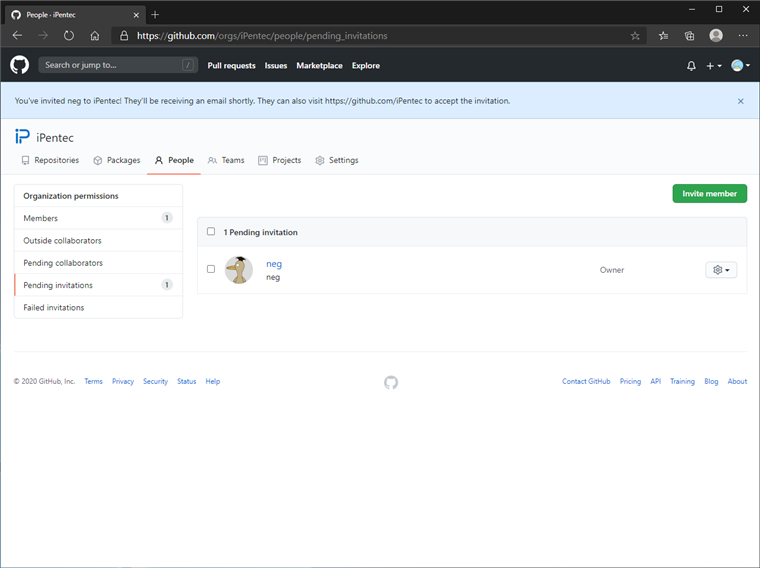
招待したユーザーののメールアドレスに下図の招待メールが送られます。メールの本文の中ほどにある[Join]ボタンをクリックします。(下図の画面ではボタンのキャプションの文字が欠けているためわかりにくいです。)

Webブラウザが開き、認証されていない場合はサインイン画面が表示されます。サインインすると下図の招待画面が表示されます。画面の緑色の[Join]ボタンをクリックします。
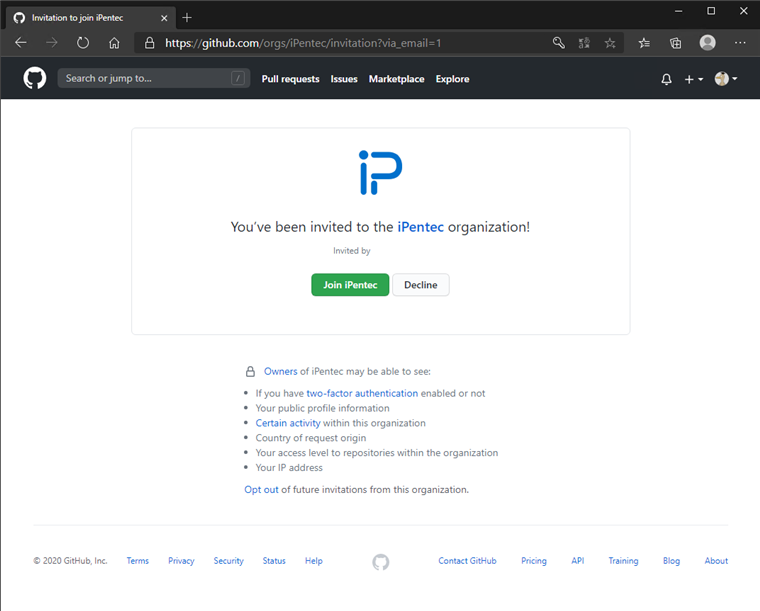
組織への参加が完了し、組織のページが表示されます。
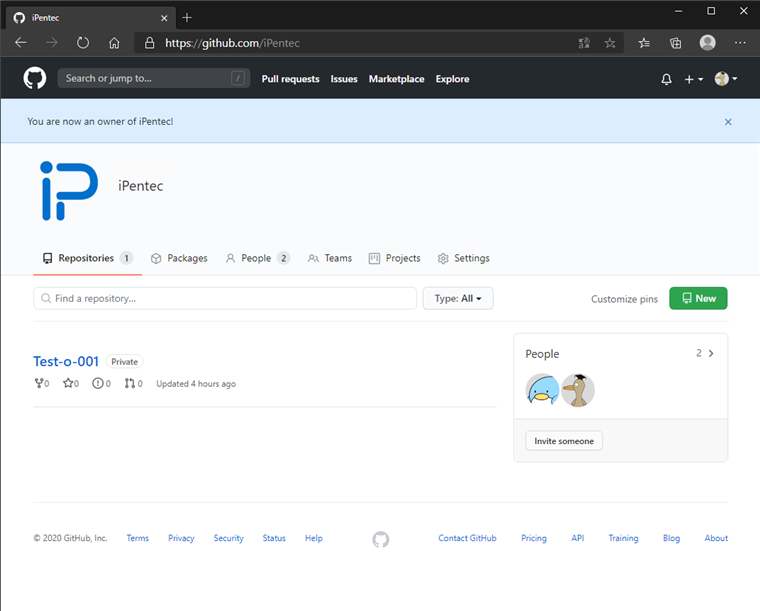
ユーザーのホーム画面に戻り、左側のアカウント名をクリックすると、[Switch dashboard context]ポップアップメニューが表示され、個人アカウントと組織アカウントの切り替えができるようになります。
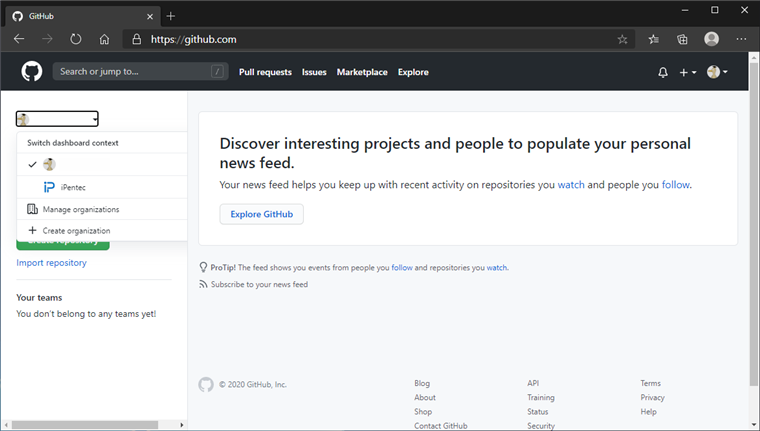
以上で組織へのユーザー追加は完了です。
著者
iPentecのメインプログラマー
C#, ASP.NET の開発がメイン、少し前まではDelphiを愛用